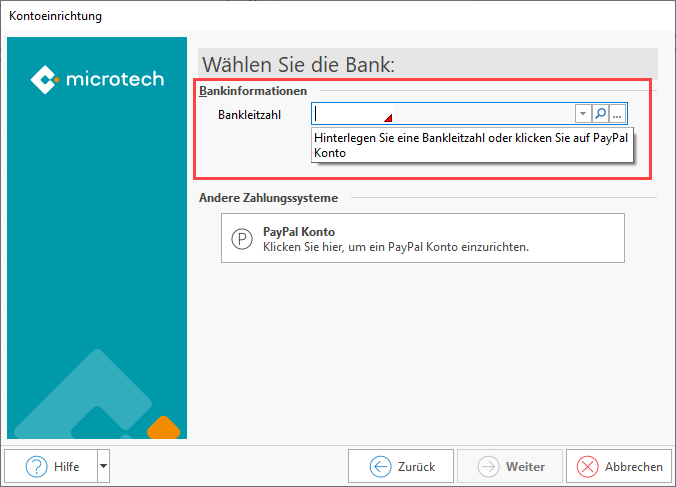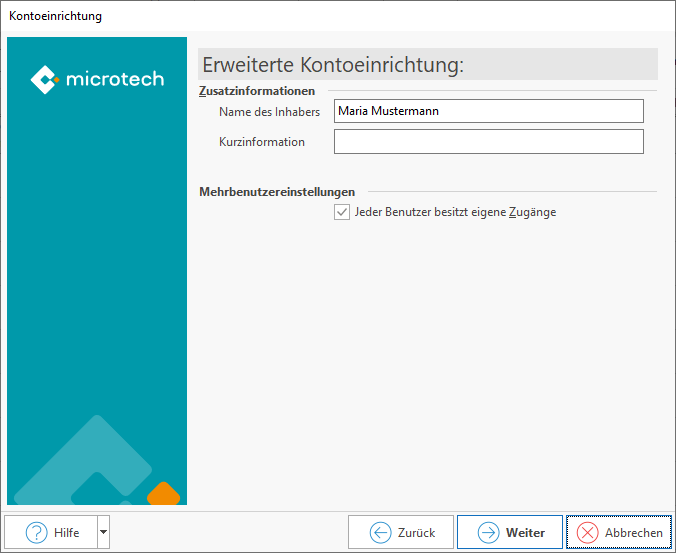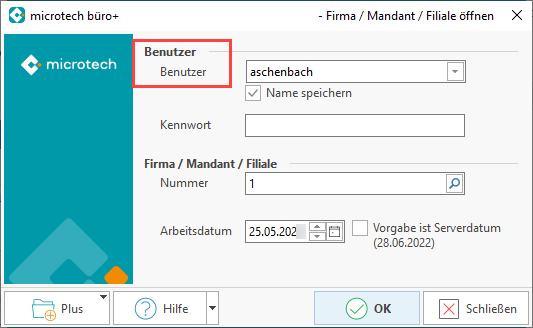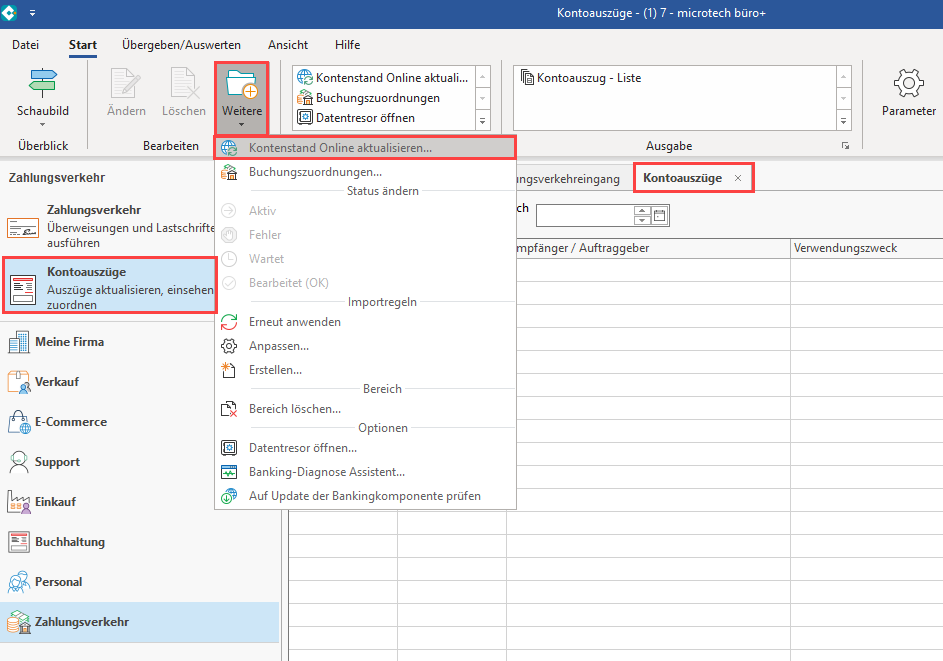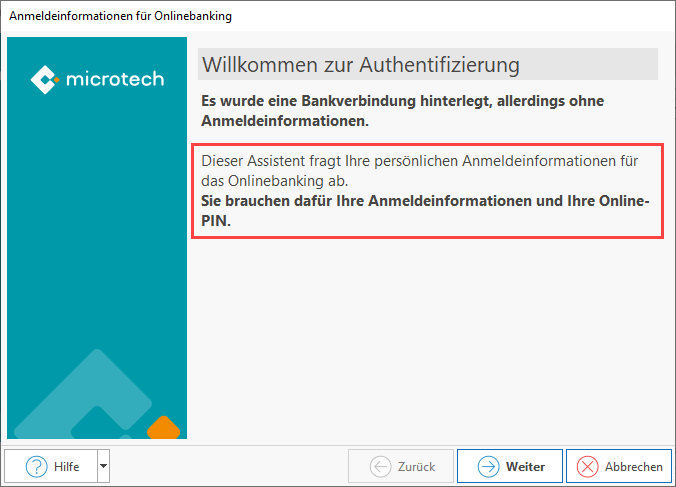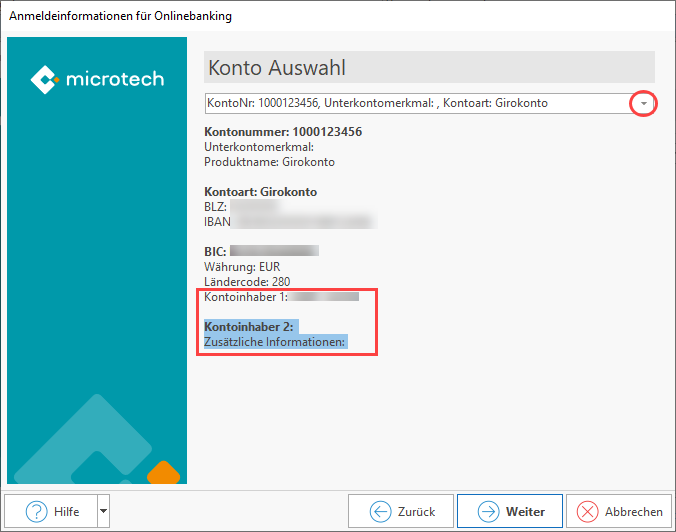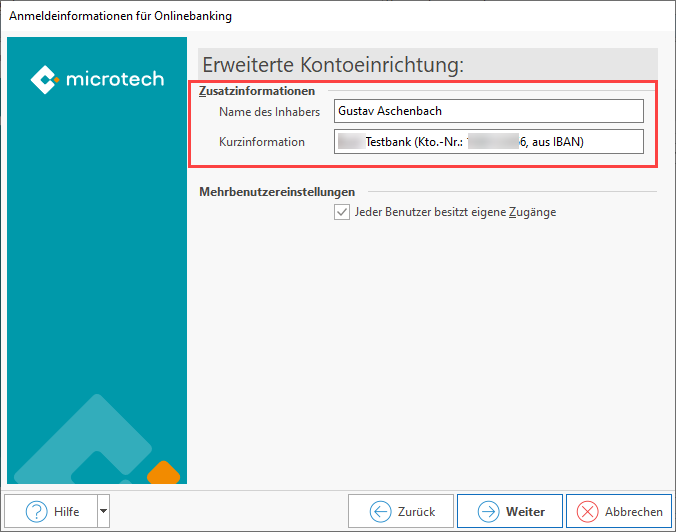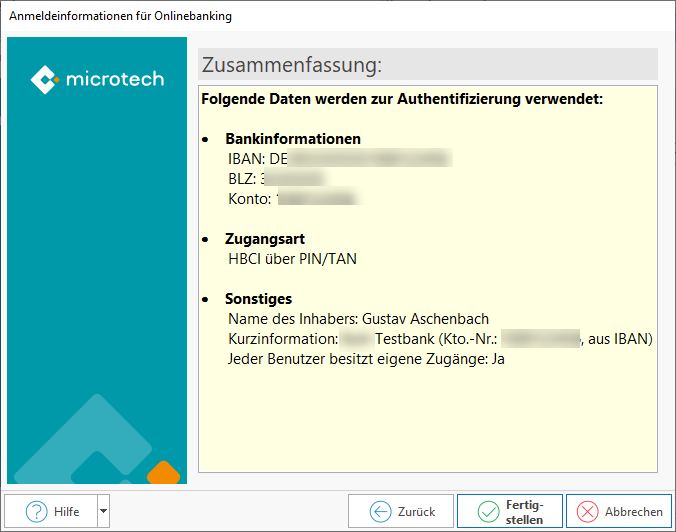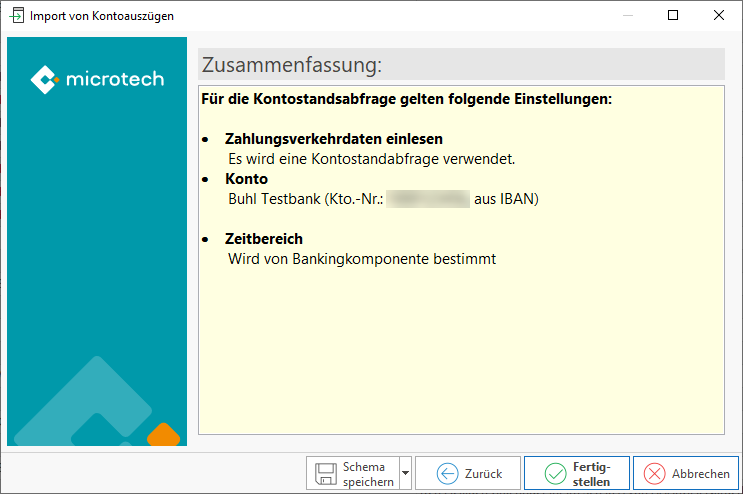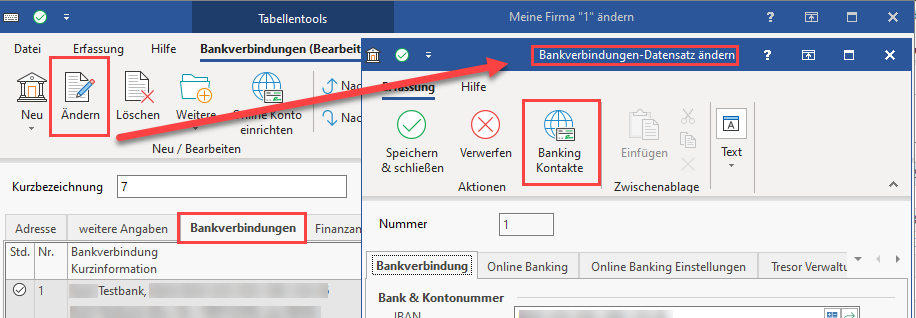1. Abweichender Nutzer meldet sich in microtech büro+ an. 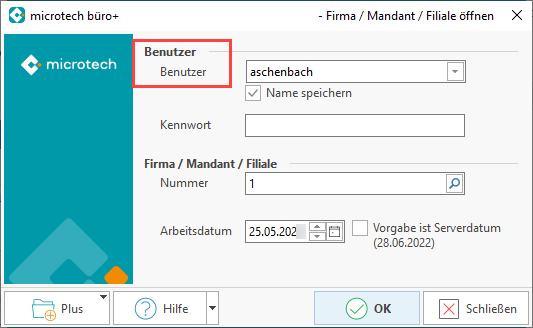 Image Added Image Added
2. Im Bereich: ZAHLUNGSVERKEHR - KONTOAUSZÜGE - Register: KONTOAUSZÜGE - Schaltfläche: WEITERE - "Kontenstand Online aktualisieren". 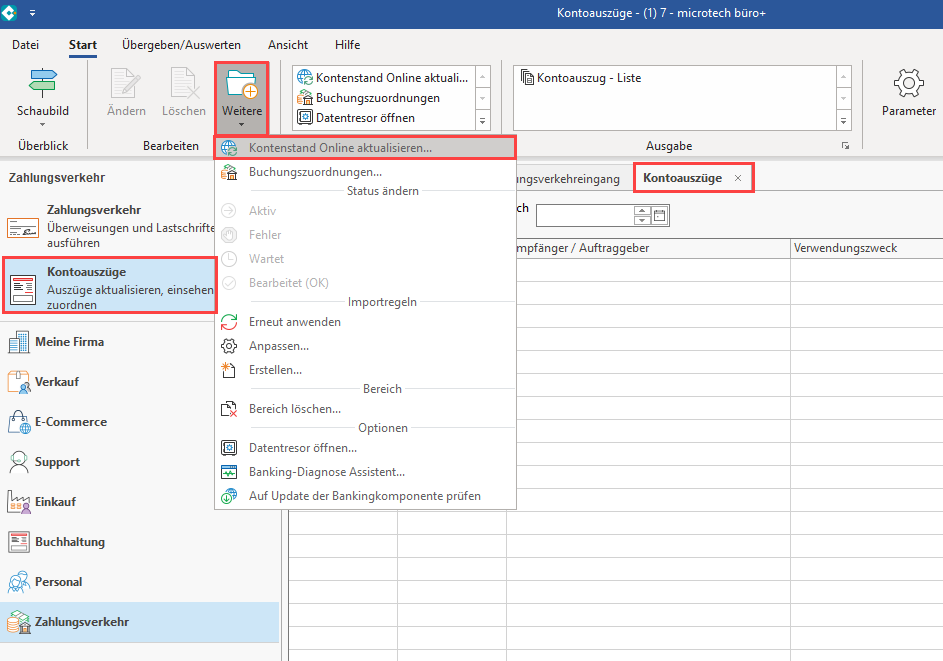 Image Added Image Added
3. Assistent und fragt persönliche Anmeldeinformationen für den angemeldeten Benutzer ab. 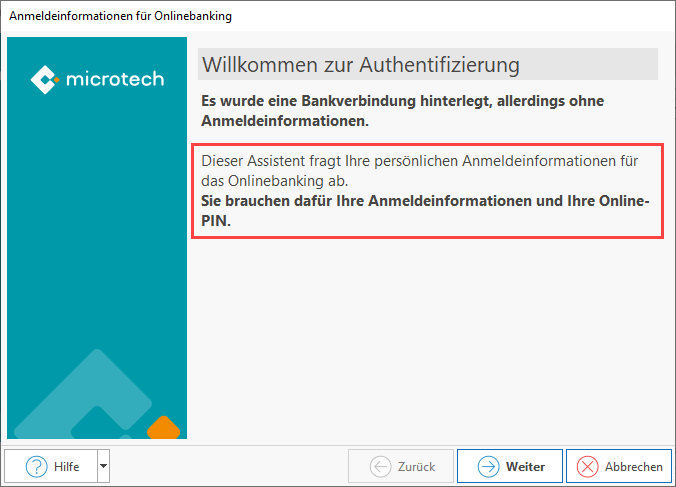 Image Added Image Added
4. Wählen Sie das Konto, Ihre Zugangsart und geben Sie Ihre Zugangsdaten im laufenden Assistenten ein. Wählen Sie anschließend über das Drop-Down-Menü die Kontonummer, Unterkontomerkmal und Kontoart (die auszuwählenden Werte werden von Ihrer Bank vorgegeben). 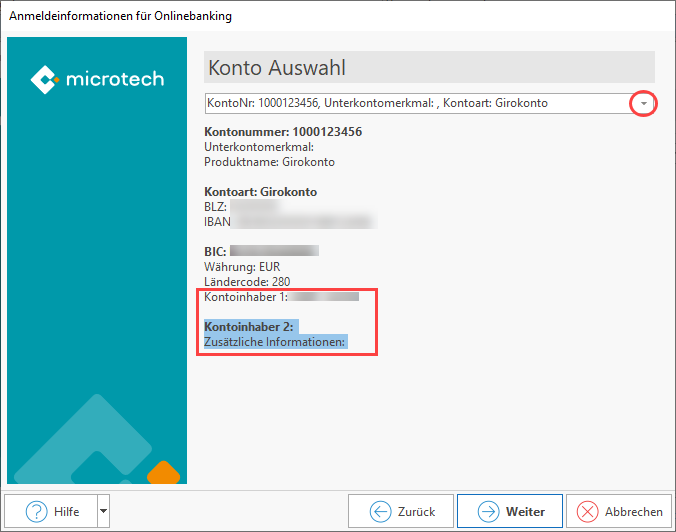 Image Added Image Added
5. Geben Sie den Namen des Inhabers ein. 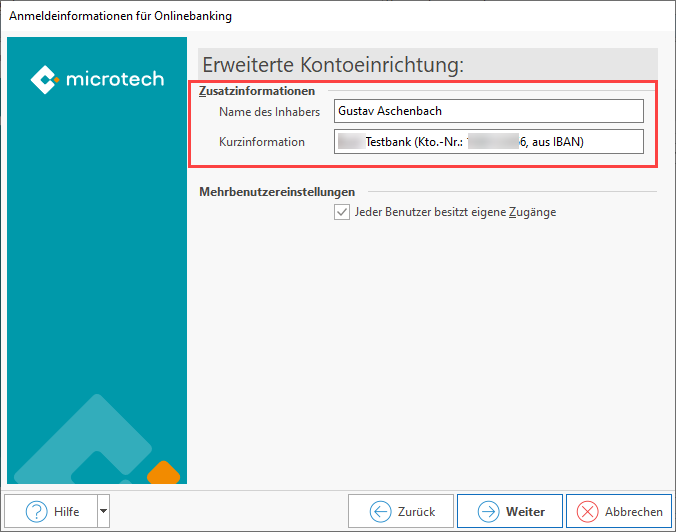 Image Added Image Added
6. Sie erhalten eine Zusammenfassung zur Authentifizierung. Drücken Sie auf die Schaltfläche: FERTIGSTELLEN. 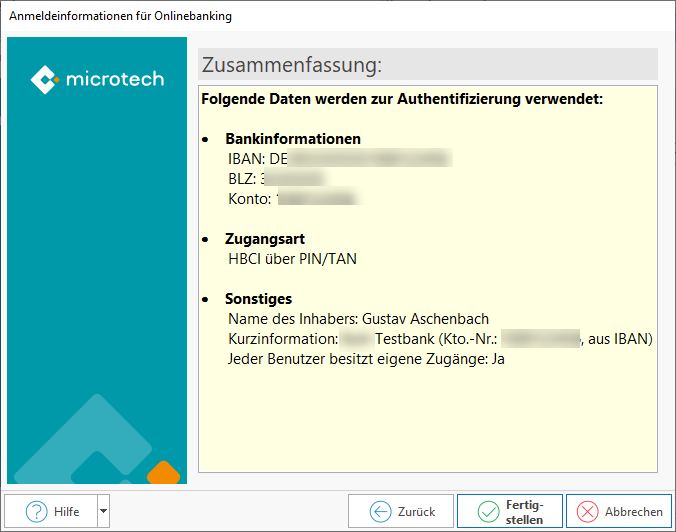 Image Added Image Added
7. In der zweiten Zusammenfassung haben Sie die Möglichkeit, die getroffene Auswahl in ein Schema zu speichern. Über die Schaltfläche: FERTIG-STELLEN können Sie den Abruf durchzuführen. 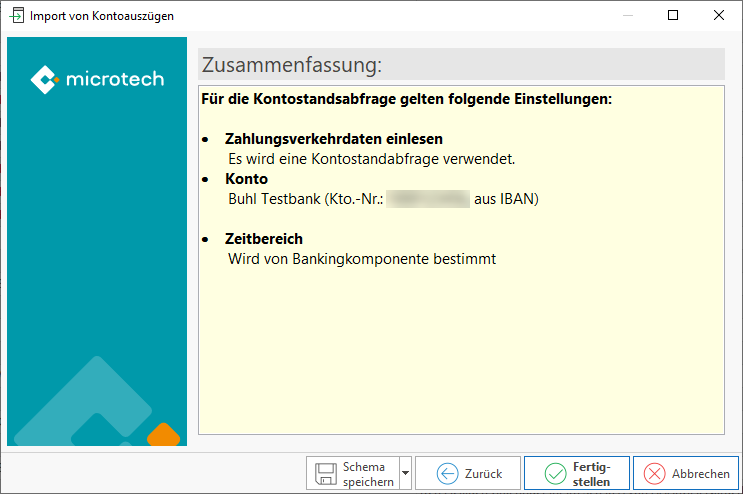 Image Added Image Added
Kennzeichen: "Jeder Benutzer besitzt eigene Zugänge" ist aktiviert Jeder Benutzer muss sich einmalig am Konto anmelden. Es ist dabei nicht von Bedeutung, ob die Benutzer unterschiedliche Kontozugänge verwenden oder ob alle den gleichen Kontozugang benutzen. Kennzeichen: "Jeder Benutzer besitzt eigene Zugänge" ist nicht aktiviert Es wird der Kontozugang verwendet mit dem die Bankverbindung eingerichtet bzw. konvertiert wurde. Deaktivierung des Kennzeichens Beachten Sie, dass die Kontozugänge der anderen Programmbenutzer nicht gelöscht/deaktiviert werden. Zugang löschen Das Löschen eines Zugangs nehmen Sie im Mandanten in der BANKVERBINDUNG " über die Schaltfläche: BANKING KONTAKTE vor. 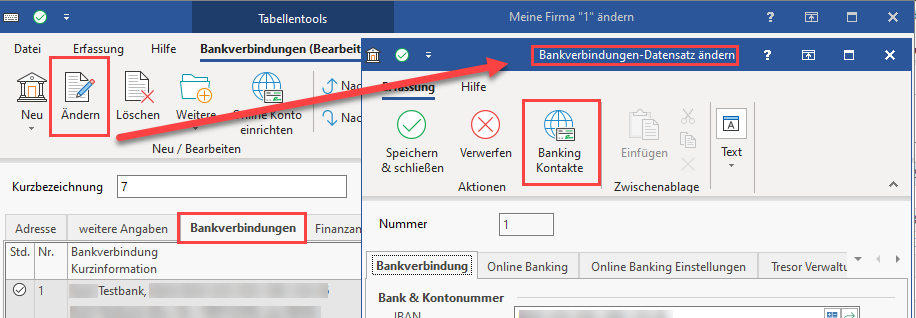 Image Added Image Added
Dort wird für jede abweichende Anmeldeinformation ein Eintrag hinterlegt. Wird ein Eintrag gelöscht, erfolgt bei der nächsten Aktion die Abfrage nach einem neuen Kontozugang. |